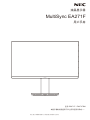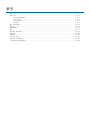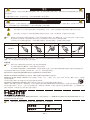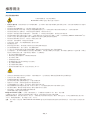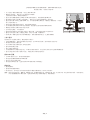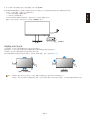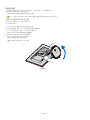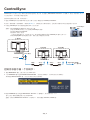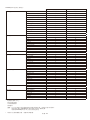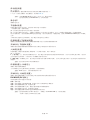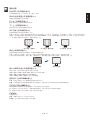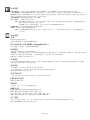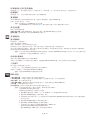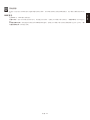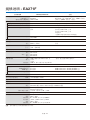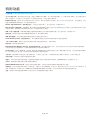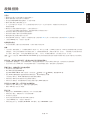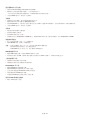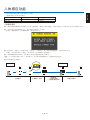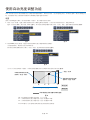液晶显示器
MultiSync EA271F
用户手册
请在显示器背面的标签上找到显示器的型号名称。
型号: EA271F、EA271F-BK
本显示器的规定适用于以上所列型号名称之一。

索引
警告、小心 ..........................................................................................................................................................中文 -1
推荐用法 .............................................................................................................................................................中文 -2
安全预防措施和维护 ................................................................................................................................... 中文 -2
人体工程学 .................................................................................................................................................中文 -3
清洁 LCD 面板 ............................................................................................................................................中文 -3
清洁机壳 ..................................................................................................................................................... 中文 -3
部件名称和功能 ...................................................................................................................................................中文 -4
快速入门 ..............................................................................................................................................................中文 -5
ControlSync ......................................................................................................................................................... 中文 -9
控件 ...................................................................................................................................................................中文 -11
规格说明 - EA271F ............................................................................................................................................ 中文 -18
特别功能 ............................................................................................................................................................中文 -20
故障排除 ............................................................................................................................................................中文 -21
人体感应功能 ..................................................................................................................................................... 中文 -23
使用自动亮度调整功能.......................................................................................................................................中文 -24
厂商的回收利用和能源信息 ...............................................................................................................................中文 -25

中文 -1
简体中文
警告、小心
警告
为防止火灾或触电,请勿使本设备遭受雨淋或受潮。此外,除非插片能够完全插入插座,否则请勿将本设备的极性插头插入接线板
或其他插座。
本设备内部有高压组件,请勿打开机壳。应请有资质的维修人员进行维修。
小心
为降低触电风险,务请从墙壁插座上拔掉电源线。为彻底断开本设备电源,请从交流电插座上拔掉电源线。请勿卸下机盖 ( 或后
盖 )。本设备内部没有用户可维修的部件。应请有资质的维修人员进行维修。
此符号警告用户本设备内的非绝缘电压可能导致触电。因此,以任何方式接触本设备内部的任何部件时存在危险。
此符号提示用户留意关于本设备使用和维护的重要文字说明。因此 , 应仔细阅读 , 以避免发生任何问题。
小心 : 请根据下表使用随显示器提供的电源线。若此设备未附带提供电源线,请与 NEC 联系。对于所有其它情况 , 请使用与电源
插座的 AC 电压相匹配、经过您所在国家 ( 地区 ) 主管机构认可并符合相关安全标准的电源线。
本设备设计用于电源线接地的情况。如果电源线没有接地,则可能造成触电。请确保电源线正确接地。
插头类型 北 美 欧洲大陆 英 国 中 国 日 本
插头形状
国家 美国 / 加拿大 欧盟 ( 英国除外 ) 英 国 中 国 日 本
电压 120* 230 230 220 100
* MultiSync 显示器由其 AC 125-240V 电源供电时 , 请使用与所用交流电源插座的电压匹配的电源线。
注意 : 本产品只能在购买所在国家 ( 地区 ) 进行维修。
电缆信息
小心 : 请使用本显示器附带的规定电缆以免干扰无线电和电视接收。
对于 DVI 和迷你 D-SUB15 针,请使用铁氧体芯信号电缆。
对于 HDMI、DisplayPort、USB 和 AUDIO,请使用屏蔽信号电缆。使用其他电缆和适配器可能造成无线电和电视接收干扰。
欲查看我们的 TCO 认证显示器列表及其 TCO 认证(仅英文),请访问我们的网站 :
http://www.nec-display.com/global/about/legal_regulation/TCO_mn/index.html。
Windows 是 Microsoft Corporation 的注册商标。NEC 是 NEC Corporation 的注册商标。
ErgoDesign 是 NEC Display Solutions, Ltd. 在奥地利、比利时、荷兰、卢森堡、丹麦、法国、德国、意大利、挪威、西班牙、瑞典和
英国的注册商标。
所有其它品牌名称和产品名称是其各自所有者的商标或注册商标。
DisplayPort 和 DisplayPort Compliance 徽标为视频电子标准协会在美国和其他国家所拥有的商标。
HDCP(高带宽数字内容保护):HDCP 是一个防止通过数字信号传送的视频数据被非法复制的机制。如果您无法观看通过
数字信号输入的资料,这并不一定表示显示器功能失常。如果执行了 HDCP,可能会出现某些内容被 HDCP 保护,由于 HDCP 协会
( 数字内容保护、LLC) 的决定 / 意向而无法显示的情况。
术语 HDMI 和 HDMI High-Definition Multimedia Interface(高清多媒体接口)及 HDMI 徽标是 HDMI Licensing Administrator, Inc. 在美
国和其他国家的商标或注册商标。
小心 : 请确认建筑物的配电系统应提供额定 120/240V, 20A(最大)的断路器。

中文 -2
推荐用法
安全预防措施和维护
警告
为取得最佳性能,请在设置和使用
MULTISYNC LCD 彩色显示器时注意下列事项 :
•
不要打开显示器。设备内部没有用户可维修的部件,打开或卸下机盖可能导致触电危险或其它风险。应请有资质的维修人员承担所
有的维修工作。
•
请勿将任何液体喷溅到机壳上,或在靠近水的地方使用显示器。
•
请勿将任何异物塞入机壳开槽,否则它们可能接触到危险电压点,导致危险或严重损害或者导致电击、火灾或设备故障。
•
请勿将任何重物压在电源线上。否则可能会损坏电源线,导致电击或火灾。
•
请勿将本产品放置在倾斜或不稳的推车、台架或桌子上,否则显示器可能掉落,导致显示器严重损坏。
•
使用的电源线必须经过您所在国家 ( 地区 ) 主管机构的认可并符合相关安全标准。(例如 :应在欧洲使用 H05VV-F 3G 0.75 mm
2
型)
•
在英国,此显示器应使用经过 BS 认可、模塑插头中装有黑色 (5A) 保险丝的电源线。
•
请勿将任何物品放在显示器上,请勿在户外使用此显示器。
•
请勿弯折、卷曲电源线,否则会损坏电源线。
•
不要在高温、潮湿、多尘或是油腻的地方使用显示器。
•
请勿覆盖显示器。
•
振动可能会损坏背光。请勿将显示器安装在会持续受到振动的位置。
•
显示器或玻璃破损时,请小心处理,切勿接触液晶体。
•
为了防止显示器因地震或其它振动事故而翻倒,确保将它安装在稳固的位置并采取防倒措施。
•
在下列情况下,请立即从墙壁插座上拔出显示器电源插头,并将显示器移至安全的位置,然后委托专业维修人士进行检修。如果在
此情况下继续使用显示器,可能导致显示器掉落、火灾和触电 :
•
显示器立架破裂或表层剥落。
•
如果发现任何结构性损坏,如破裂或异常摆动。
•
显示器发出异味。
•
电源线或插头破损。
•
液体溅落到显示器上或者异物进入显示器内。
•
显示器被雨淋或溅水。
•
显示器掉落或机壳破损。
•
按照使用说明操作显示器,但显示器无法正常工作。
小心
•
应保证显示器周围通风良好以正常散热。不要堵塞通风口,也不要将显示器放置在散热器或其它热源的地方。
•
不要在显示器上放置任何物品。
•
电源线连接器是断开系统电源的首要方式。
显示器应安装在靠近电源插座的地方,以便于插拔电源。
•
运输时应小心谨慎。妥善保存包装材料以备运输时使用。
•
在安装和调整时应小心操作,以免造成人身伤害或损坏显示器。
•
请勿在佩戴耳机时将其连接至显示器。取决于音量大小,有可能损伤您的耳朵从而导致听力丧失。
•
请拧紧所有螺丝。螺丝松动可能导致显示器从安装臂或立架上掉落。
•
请勿在搬运、安装和设置时触摸 LCD 面板表面。
在 LCD 面板上施压会导致严重损坏。
Image Persistence ( 残像 ) :在屏幕上依然能看见上一个图像留下的余辉或“鬼”影时,发生残像。
与 CRT 显示器不同,LCD 显示器的残像不是永久性的,但是应避免长时间显示静态图像。
要减轻残像的现象,要将显示器关闭一段与上一个图像显示时间同样长的时间。例如,如果之前有一个固定的影像停留在显示器上一
个小时,那要使残像消失,显示器也应关闭一个小时。
注意 : 对于所有个人显示器,NEC DISPLAY SOLUTIONS 建议在屏幕闲置的时候使用动态屏幕保护程序,或在不使用时关闭显示器
电源。

中文 -3
简体中文
正确放置和调整显示器能减轻眼部、肩部和颈部的疲劳程度。
放置显示器时,请检查下列事项 :
•
为了使显示器获得最佳性能,请让它预热 20 分钟。
•
调整显示器高度,使屏幕上边与视线齐平或略低。
当察看屏幕中部时,眼睛应略微向下。
•
使显示器与眼睛的距离在 40 厘米 -70 厘米的范围内。最佳的距离是 50 厘米。
•
通过聚焦在距离至少 20 英尺的物体上,每隔 1 小时定期休息眼睛 5 至 10 分钟。
•
使显示器与窗户和其它光源成 90°角,以尽量减少眩光和反射。调整显示器倾斜度,以免屏
幕上反射屋顶灯光。
•
如果反射光使您难以查看屏幕,请使用抗眩光滤镜。
•
用非研磨性无绒布清洁 LCD 显示器表面。避免使用任何清洗液或玻璃清洁剂!
•
调整显示器的亮度和对比度以便于阅读。
•
在屏幕旁边放置一个文稿支架。
•
将最常查看的物体 ( 屏幕或参考资料 ) 放在前面,以尽量避免在键入时经常转头。
•
避免长时间在显示器上再现静止画面,以免产生残像(残像效应)。
•
经常眨眼。眼睛运动有助于减少眼睛疲劳。请联系您的眼科医生。定期检查眼睛。
人体工程学
为得到人体工程的最大效用,我们推荐如下做法 :
•
为避免眼睛疲劳,请将亮度调整为适中设置。在 LCD 屏幕旁放一张白纸用作亮度参考。
•
请勿将对比度设为最大值。
•
对于标准信号使用预设的尺寸和位置控制。
•
使用预设的颜色设置。
•
使用非隔行扫描信号。
•
当背景很暗时不要使用蓝色基色,否则不容易看清屏幕,并且会因为对比度不足而导致眼睛疲劳。
•
适合在受控发光环境下的娱乐用途,以避免来自屏幕的反射干扰。
清洁 LCD 面板
•
当 LCD 粘有灰尘时,请用软布轻轻擦拭。
•
请勿使用坚硬的物品摩擦 LCD 面板。
•
请勿用力按压 LCD 表面。
•
请勿使用 OA 清洁剂,它容易导致 LCD 表面质量下降或褪色。
清洁机壳
•
拔掉电源线。
•
使用软布轻轻擦拭机壳。
•
清洁机壳时,将布在含有中性清洁剂的水中蘸湿后擦拭机壳,然后用干布擦干。
注意 : 清洁时切勿使用苯、稀释剂、碱性清洁剂、酒精系统清洁剂、玻璃清洁剂、蜡、光亮清洁剂、肥皂粉或杀虫剂等。请勿使机壳
长时间接触橡胶或乙烯基制品。这类液体和材料会导致油漆退化、破裂或剥落。

中文 -4
部件名称和功能
控制面板
LED
电源键
控制按钮
请参阅“控件”部分。参见第 11 页。
端子面板
1
AC IN 接口
连接附带的电源线
2
DisplayPort IN
DisplayPort 信号输入。
3
DVI IN
DVI 信号输入。
4
HDMI IN
数字 HDMI 信号输入。
5
VGA IN(迷你 D-Sub 15 针)
模拟 RGB 信号输入。
6
ControlSync IN/OUT
连接附带的 ControlSync 电缆。参见第 9 页。
7
音频 IN
来自计算机或播放机等外部设备的音频信号输入。
8
USB 上游端口(B 型)
连接计算机等外部设备。
请使用此端口从所连接的外部设备控制显示器。
9
USB 下游端口(A 型)
连接 USB 设备。
连接兼容 USB 的计算机等外部设备。
0
耳机插口
连接耳机。
a
规格标签
b
安全槽孔
与 Kensington 安全线缆 / 设备兼容的安全防盗锁。
产品详情请访问 Kensington 网站 :
http://www.kensington.com/

中文 -5
简体中文
快速入门
有关包装箱包含物品,请参阅安装手册。
将基座连接至 LCD 立架 :
1. 将显示器面朝下放在一个不会造成磨损的表面上(图 1)。
2. 请按图 1 所示将立架旋转 90 度。
小心 : 拉动立架时请小心操作。否则可能夹住您的手指。
3. 将基座连接至立架并在立架底部锁紧螺丝(图 2)。
注意 :如果需要重新包装显示器,请按相反的步骤操作。
要将 LCD 显示器连接至您的系统,请遵照以下说明 :
注意 : 安装之前请务必阅读“推荐用法” ( 第 2 页 )。
小心 : 请拧紧所有螺丝。
注意 :附带的附件取决于 LCD 显示器的装运目的地。
1. 关闭计算机电源。
2. 对于带有 DisplayPort 输出的 PC :将 DisplayPort 电缆连接到系统的显卡接口 ( 图 A.1)。
对于带有 HDMI 输出的 PC :连 接 HDMI 电缆到系统的显卡接口 ( 图 A.2)。
对于带有模拟输出的 PC :将 迷你 D-Sub15 针对 15- 针迷你 D-SUB 信号线连接到系统的显卡接口 ( 图 A.3)。
对于具有 Thunderbolt 或迷你 DisplayPort 输出的 MAC 或 PC :将迷你 DisplayPort 转 DisplayPort 线缆连接到系统的视频输出接
口。( 图 A.4)。
对于具有 DVI 数字输出的 PC 或 MAC :连接 DVI 信号线到系统显示卡的连接器 ( 图 A.5)。然后拧紧所有螺丝钉。
图 A.2 图 A.3
图
A.4
图
A.5
图 A.1
HDMI 电缆
Di
splayPort 电缆
迷你DisplayPort转
DisplayPort线缆
迷你 D-Sub15-针信号线
DVI电缆
注意 : 1. 拆下 DisplayPort 电缆时,按住顶部按钮解除锁定。
2. 请使用带有 HDMI 标识的 High Speed HDMI 电缆。
3. 请使用获认证的 DisplayPort 电缆。
螺丝
图 1
图 2

中文 -6
3. 把两手放在显示器的两侧,将 LCD 面板倾斜到最大倾斜角度并上升至最高位置。
4. 连接所有的电缆线至适当的接头 ( 图 C.1)。当使用 USB 信号线时,将 B 型连接头连接至显示器后侧的 USB 上游接口并且将 A 型连
接头连接至计算机的 USB 下游接口 ( 图 C.1a)。如果使用 USB 装置的电缆线 ,请插入在显示器的下游接口之一。
注意 : 缆线连接不当可能导致操作异常,损坏显示质量 / LCD 模组组件和 / 或缩短模组的使用寿命。
注意 : 请使用不带内置电阻的音频电缆。使用带内置电阻的音频电缆会使声音降低。
注意 : 调整音量控制和均衡器到中央位置以外的其他设置,可能会增加耳机输出电压,因而使声压级增加。
D-Sub
DVI-D
HDMI
USB下游接口
(A型)
USB上游接口
(B型)
音频IN
USB下游接口
(A型)
耳机
最高垂
立位置
电源线
DisplayPort IN
ControlSync IN/OUT*
1
图 C.1
最大倾斜角
*1
请参阅第 9 页。
小心 : 请勿在佩戴耳机时将其连接至显示器。
取决于音量大小,有可能损伤您的耳朵从而导致听力丧失。
5. 将缆线支架置于立架上 ( 图 C.2)。
将缆线牢固均匀地置于缆线支架中 ( 图 C.3 和 图 C.4)。
6. 安装缆线后,请检查是否仍能旋转、升高和降低显示器屏幕。
图
C.3
图
C.4
电源线
USB电缆
DisplayPort
电缆
USB电缆
DisplayPort电缆
电源线
7. 将电源线的一端连接至显示器背面的 AC 插口,将另一端连接至电源插座。
注意 : 请参阅本手册的“小心”部分以正确选择 AC 电源线。
图 C.1a
A型
B型
A型
B型
图 C.2

中文 -7
简体中文
8. 打开计算机并通过触按前边框上的电源键打开显示器 ( 图 E.1)。
9. No-Touch Auto Adjust ( 非接触自动调整 ) 功能在大多数情况下会自动根据初始设置将显示器调整至最佳设置。
若要进一步进行调整,请使用下列 OSD 控制 :
•
自动对比度调整 ( 仅限模拟输入 )
•
自动调节 ( 仅限模拟输入 )
有关这些 OSD 控制按钮的完整说明,请参阅本用户手册的“控件”部分。
注意 : 如有任何问题,请参阅本用户手册的“故障排除”部分。
图
E.1
电源按钮
有旋转能力的可调立架
升高和降低 :握住显示器的两侧将其升高或下降至所需高度。
倾斜和扭转 :用双手握住显示器屏幕的顶部和底部并按需要调整进行倾斜度和扭转度。
屏幕旋转 :握住显示器的两侧并将其从横向转至纵向位置。
您可以调整 OSD 菜单旋转以配合屏幕旋转。请参阅“OSD 旋转”说明(请参阅第 15 页)。
倾斜和扭转旋转、升高和降低
小心 : 调整显示器屏幕时请小心操作。请勿在调整高度和旋转显示器屏幕时向 LCD 施加压力。
旋转前,请从显示器断开电源线和所有电缆,然后必须将屏幕提升至最高位置并倾斜,以免屏幕撞到桌面或夹伤手指。

中文 -8
安装灵活臂
本 LCD 显示器是为配合灵活臂使用而设计的。有关更多信息,请与 NEC 联系。
为改变显示器安装方式,须作以下准备 :
• 按照显示器安装架制造商提供的说明进行操作。
小心 : 为满足安全要求,安装立架必须能够支撑显示器的重量并且通过 UL 认证。
拆除显示器的底座并改变安装
为改变显示器安装方式,须作以下准备 :
1. 折除所有电缆。
2. 用双手抓住显示器的两边并抬升到最高位置。
3. 将显示器面朝下放在-个不会造成磨损的表面 ( 图 S.1)。
4. 用一只手握住底座,将另一只手放在快速释放杆上。
按箭头所示方向按下快速释放杆 ( 图 S.1)。
5. 提起底座,将它与显示器分离 ( 图 S.1)。
现在,可以使用其它方法安装显示器了。
接照与此相反的步骤重新安装底座。
注意 : 折除显示器底座时应小心处理。
图
S.1

中文 -9
简体中文
ControlSync
ControlSync 不仅能从主显示器同时控制所有连接的子显示器,还能使用 INDIVIDUAL ADJUST(个别调节)功能(请参阅第 16 页)
从主显示器对一个目标显示器进行控制。
控制所有连接的子显示器(同步控制):
1. 通过 ControlSync 信号线 (Ø 2.5) 将主显示器与子显示器连接至 ControlSync IN/OUT。
2. 按照“复制数据”的步骤操作(请参阅第 16 页)。当调整主显示器的设置时,会将其自动复制并发送至连接的子显示器。
3. 可通过 ControlSync 采用菊花链连接最多 5 台子显示器。
注意 : 通过 ControlSync OUT 接口连接主显示器。
子显示器 OSD 菜单的左上方会出现 ControlSync 图标。
请勿连接 IN-IN 或 OUT-OUT。
请勿形成“环路”连接。
一旦各显示器连接完毕,请关闭并打开主显示器的电源按钮以检查 ControlSync 是否正常工作。
如果用 DisplayPort 电缆连接显示器,请将主显示器连接至计算机。
(灰色)
(黑色)
下一显示器
最多5台子显示器
ControlSync
电缆
(灰色)
(黑色)
ControlSync
电缆
OUTIN OUTIN
子显示器1
主显示器
子显示器2
IN(灰色)
OUT(黑色)
控制目标显示器(个别调节)
1. 触按 MENU/EXIT 键在主显示器上显示 OSD 菜单。
2. 下移 DOWN/UP 键可选择 TARGET MONITOR NO.(目标显示器编号),然后设置子显示器编号。
如果触按 INPUT/SELECT 键,各子显示器显示其显示器编号。
3. 触按 DOWN/UP 键下移选择 INDIVIDUAL ADJUST(个别调整),然后将其设为“开”。
使用主显示器的控制键控制子显示器的 OSD。
注意 : 要禁用 INDIVIDUAL ADJUST(个别调节),可同时触按 SELECT 和 EXIT 键。
ControlSync
图标

中文 -10
ControlSync 可控制下列设置 :
同步控制 个别调节
ECO 设置 亮度 * 是 是
对比度 否 是
ECO MODE ( 环保模式 ) 是 是
自动亮度调整 是 是
黑色电平 否 是
节能模式设置 是 是
传感器设置 是 是
开始时间 是 是
人体感应设置 是 是
传感器设置 是 是
开始时间 是 是
DV MODE (DV 模式 ) 是 是
图像设置 自动调节 否 是
自动对比度调整 否 是
左 / 右 否 是
下 / 上 否 是
水平宽度 否 是
相位 否 是
输入分辨率切换 否 是
视频电平 否 是
过扫描 否 是
扩展模式 是 是
色彩设置 颜色控制系统 是 是
R、G、B、色彩增益 是 是
功能设置 音量 是 是
输入音频切换 否 是
视频检测 否 是
改善响应 否 是
定时关机 是 是
定时节能关机 否 是
LED 指示灯亮度 是 是
DDC/CI 是 是
USB 电源 否 是
出厂设置 否 是
OSD 菜单设置 语言 是 是
OSD 菜单关闭 是 是
OSD 菜单屏蔽 是 是
OSD 旋转 否 是
快捷键 是 是
显示信号信息 是 是
传感器信息 是 是
按键指南 是 是
复制数据 否 否
自定义设置 否 是
MULTI DISPLAY 显示器编号 否 否
目标显示器编号 否 否
个别调节 否 否
ECO 信息 二氧化碳减排量 否 否
二氧化碳排放量 否 否
成本节省量 否 否
二氧化碳转换设置 是 是
货币设置 是 是
货币转换设置 是 是
其他设置 :
电源控制 (DC 开关 )
环境光线传感器
人体传感器结果
音频静音
注意 : 仅主显示器的人体传感器和环境光线传感器有效。请勿盖住这些传感器。
请在连接 / 断开 ControlSync 信号线前关闭显示器的电源。
请勿将 ControlSync 接口用于任何非指定用途。
* 该值并非直接调整输出值,而是相对调整值。

中文 -11
简体中文
控件
下面说明了显示器前部的 OSD ( 屏幕管理器 ) 控制键的功能 :
要进入 OSD 菜单,请触按任意控制键。
要改变信号输入,请触按 SELECT 键。
注意 : 退出 OSD 以更改信号输入。
1 环境光线传感器
人体传感器
检测周围环境的光线条件以及用户是否出现的情况,让显示器根据各种设置进行调整,从而实现
更舒适的观看体验。不要挡住此传感器。
2 INPUT/SELECT ( 输入 / 选择 ) 进入 OSD 主菜单和子菜单。
不通过 OSD 菜单更改输入源。触按 INPUT 键 3 秒以上,可直接改成 L/B(低蓝光)模式。
3 MENU/EXIT ( 菜单 / 退出 ) 打开 OSD 菜单。退出 OSD 子菜单和主菜单。
4 LEFT/RIGHT/UP/DOWN
( 左 / 右 / 上 / 下 )
*2
通过 OSD 菜单导航。
当 OSD 菜单关闭时,可通过触按 UP 键进入“亮度”子菜单,通过触按 DOWN 键进入“音
量”子菜单。
*1
5 ECO/RESET (ECO/ 重置 ) 当屏幕上显示 OSD 菜单时,此按钮用来重置 OSD 设置。
当屏幕上
没
显示 OSD 菜单时,此按钮用来切换 ECO 状态。您可以将模式设为关、1 和 2。
*1
如果在 OSD 菜单关闭时将该键按住 3 秒,则会激活“自动调整”功能 ( 仅限模拟输入 )*
1
。
6 电源 打开和关闭显示器电源。
7 电源 LED 指明电源已打开或关闭。
*
1
“快捷键”功能设为“关”时,此功能被禁用。
*
2
取决于“OSD 旋转”设置,在 、 、 、 按键旁显示的左、右、上和下按键指南有所不同(请参阅第 15 页)。
ECO 设置
亮度
调整整个图像和背景屏幕亮度。
如果 ECO MODE ( 环保模式 ) 设为 1 或 2,则会出现“二氧化碳排放率”指示条。
对比度
通过输入信号电平调整整个图像和背景屏幕亮度。
注意 : COLOR(颜色)控制选择 L/B 时,禁用“对比度”。
ECO MODE ( 环保模式 )
通过降低亮度来减少耗电量。
关:不起作用。
1 :设置亮度可变范围为 0% 至 70%。
此设置可将亮度控制在功耗和最大亮度时相比减少 15% 的范围内。
2 :设置亮度可变范围为 0% 至 30%。
此设置可将亮度控制在功耗和最大亮度时相比减少 40% 的范围内。
当此功能设为开时,亮度调整指示条旁会出现“二氧化碳排放率”指示条。
注意 : 当 DV MODE (DV 模式 )(请参阅第 12 页)设为“动态”时,禁用此功能。
色彩控制系统设为 DICOM SIM. 时,禁用此功能。
要进入 ECO MODE(环保模式),触按 ECO/RESET 键。
触按 ECO 时,设置按如下顺序循环切换 :[[1] → [2] → [ 关 ] → [1]。

中文 -12
自动亮度调整
关:不起作用。
开 ( 环境光线 ) :通过检测环境亮度自动将亮度调整至最佳设置。*
1
*
1
有关“自动亮度调整”的完整信息,请参阅第 24 页。
注意 : 当 DV MODE (DV 模式 ) 设为“动态”时,禁用此功能。
色彩控制系统设为 DICOM SIM. 时,禁用此功能。
黑色电平
调整黑色亮度。
节能模式设置
智能电源管理允许显示器在一段时间未活动后进入省电模式。
“节能模式设置”有两种设置 :
关:显示器在失去输入信号时自动进入省电模式。
开:显示器在周围光亮度低于一定级别 ( 由您确定 ) 时自动进入省电模式。可在“节能模式传感器设置”中调整该级别。
处于省电模式时,显示器前部的 LED 会变为深蓝色。处于省电模式时,触按前面任一按钮(POWER 和 INPUT 除外)即恢复
正常。
当周围光亮度返回至正常级别时,显示器会自动返回至正常模式。
传感器设置 ( 节能模式设置 )
调整用于检测光线暗条件的环境光线传感器阈值并显示当前的传感器测量结果。
开始时间 ( 节能模式设置 )
调整环境光线传感器检测到光线暗条件时显示器进入低电耗水平的等待时间。
人体感应设置
传感器通过人体感应功能检测人体的移动。“人体感应功能”具有三种设置 :
关:无人体感应。
1 ( 一般节能 ) :在一段时间内检测到无人后,显示器会自动切换至低亮度模式以减少电耗。当有人再次靠近显示器时,显示器
会自动返回至正常模式。“开始时间”可调整反应的等待时间。
2 ( 深度节能 ) :检测到无人后,显示器会自动切换至省电模式以减少电耗。当再有人靠近显示器时,显示器会从省电模式中恢
复过来。
注意 :在显示器前 1.5 米以内检测到有人。
传感器设置 ( 人体感应 )
调整人体感应的阈值级别。
当人体图标位于白色条或朱红色波右侧时,没有检测到人。
注意 :OSD 关闭后,人体传感器就开始工作。
开始时间 ( 人体感应设置 )
调整人体传感器检测到无人时显示器进入低亮度模式或省电模式的等待时间。
DV MODE (DV 模式 )
动态视觉模式允许您选择下列设置 :
标准 :标准设置。
文本 :此设置能使字母和线条清晰 ;最适合基本文字处理和电子数据表。
电影 :此设置能增强暗色调 ;最适合电影。
游戏 :此设置能增强整个色调 ;最适合使用鲜艳多彩图像的游戏。
照片 :此设置能优化对比度 ;最适合静止图像。
动态 :此设置通过检测屏幕的黑色区域来调整并优化亮度。
注意 : 色彩控制系统设为 L/B(低蓝光),“可编程”或 DICOM SIM. 时,禁用此功能。
“标准”设置用于 TCO 认证符合性。

中文 -13
简体中文
图像设置
自动调节 ( 仅限模拟输入 )
自动调整图像位置、“水平宽度”和“相位”设置。
自动对比度调整 ( 仅限模拟输入 )
调整非标准视频输入显示的图像。
左 / 右 ( 仅限模拟输入 )
控制 LCD 显示区域内的图像水平位置。
下 / 上 ( 仅限模拟输入 )
控制 LCD 显示区域内的图像垂直位置。
水平宽度 ( 仅限模拟输入 )
通过增加或减少该设置来调整水平尺寸。
如果“自动调节”功能未给出满意的画面设置,则可通过“水平宽度”功能进行进一步的调整 ( 点时脉 )。为此可使用云纹测
试图案。此功能可能会改变画面的宽度。使用 LEFT/RIGHT(左 / 右)键将图像定位在屏幕中心。如果“水平宽度”校准不
当,结果就会看起来如左图所示。图像应该均匀一致。
“水平宽度”值错误
“水平宽度”值有改善 “水平宽度”值正确
相位 ( 仅限模拟输入 )
通过增加或减少该设置来改善聚焦、清晰度和图像稳定性。
如果“自动调节”功能和“水平宽度”功能均未给出满意的画面设置,可使用“相位”功能进行细调。
为此可使用云纹测试图案。如果“相位”值校准不当,则结果就会看起来如左图所示。图像应该均匀一致。
“
相位
”
值错误
“
相位
”
值正确
输入分辨率切换 ( 仅限模拟输入 )
选择下列任一对分辨率作为输入信号优先分辨率 :
1360×768 或 1280×768 或 1024×768 ( 垂直分辨率 768)、
1600×900 或 1280×960 ( 水平频率 60kHz)、
1680×1050 或 1400×1050 ( 垂直分辨率 1050)。
视频电平 ( 仅限 HDMI 输入 )
正常 :禁用扩展功能。显示 0-255 色阶的所有输入信号。
扩展 :扩展图像对比度并增加黑暗和明亮区域的细节。将输入信号从 16-235 色阶扩展到 0-255 色阶。
过扫描 ( 仅限 HDMI 输入 )
某些视频格式可能需要不同的扫描模式,从而以最佳方式显示图像。
开:图像尺寸大于可显示的尺寸。图像边缘将被裁切。屏幕上将显示大约 95% 的图像。
关:图像尺寸保持在显示区域内。屏幕上显示整个图像。
扩展模式
设置缩放方法。
全屏 :图像扩展至全屏,而不考虑分辨率。
非全屏 :在不改变宽高比的情况下放大图像。

中文 -14
色彩设置
色彩控制系统 :可使用色彩预设来调整颜色设置。(sRGB 和“正常 (NATIVE) ”色彩预设为标准设置且无法更改 )。
1, 2, 3, sRGB, 5 :根据选择增加或减少红、绿或蓝的色彩。会在屏幕上显示色彩变化并有指示条显示方向 ( 增加或减少 )。
sRGB 模式通过单一标准 RGB 色彩空间可显著改善桌面环境中的色彩保真度。通过此色彩支持的环境,操作人员在大多数普
通情况下均可轻松放心地显示颜色而无需进一步的色彩管理。
正常 (NATIVE) :LCD 面板的初始颜色,不可调整。
L/B(低蓝光):减少显示器发出的蓝光。
注意 :触按 SELECT 键 3 秒以上,可直接改成 L/B(低蓝光)模式。要从 L/B 模式变为其他设置,触按 INPUT 键显示
OSD 菜单并进入 COLOR(颜色)控制。
COLOR(颜色)控制选择 L/B 时,禁用“对比度”和 DV MODE(DV 模式)。
DICOM SIM. :白点色温和伽马曲线设为 DICOM 仿真。
可编程 :可通过应用软件来调整伽马曲线。
注意 : 当 DV MODE (DV 模式 ) 选为 “电影”、“游戏”或 “照片”时,6 色彩预设会自动选择为“正常 (NATIVE) ”且
无法更改。
功能设置
音量
控制扬声器或耳机的音量。
要使扬声器输出静音,触按 ECO/RESET 键。
输入音频切换 ( 仅限 HDMI、DisplayPort 输入 )
此功能选择“音频输入”、HDMI 或 DisplayPort。
视频检测
当连接多个视频输入时,选择视频检测方法。
自动检测 :无当前视频输入信号时,显示器从其他视频输入端口搜索视频信号。如果其他端口有视频信号,则显示器自动将视
频源输入端口切换至新发现的视频源。当前视频源存在时,显示器不会寻找其他视频信号。
注意 ( 无 ) :视频输入信号检测未启用。
改善响应
打开或关闭 Response Improve ( 改善响应 ) 功能。Response Improve ( 改善响应 ) 可能会减少某些活动图像中产生的混乱。
以纵向模式使用显示器时,将禁用此功能。
定时关机
显示器将经过一段时间后自动断电,您可以设置该时间。
在关闭电源前会显示一条信息,询问用户是否希望将关闭时间推迟 60 分钟。
触按任意 OSD 键以推迟关机时间。
定时节能关机
“定时节能关机”可在省电模式下连续 2 个小时后自动关闭显示器。
LED 指示灯亮度
调整蓝色 LED 的亮度。
DDC/CI
此功能可“打开”或“关闭”DDC/CI 功能。
USB 电源
根据显示器的电源状态选择如何通过 USB 端口供电。
自动 :根据显示器的电源条件向 USB 下游端口供电。
开:即使显示器处于省电模式或关机,始终向 USB 下游端口供电。
注意 :即使显示器电源关闭,功耗仍取决于所连接的 USB 设备。
出厂设置
选择“出厂设置”可将除“语言”和“OSD 菜单屏蔽”中的项目之外的所有 OSD 控制设置恢复出厂设置。
触按“ECO/RESET”键可以重置单个设置。

中文 -15
简体中文
OSD 菜单设置
语言
选择 OSD 使用的语言。
OSD 菜单关闭
OSD 菜单会在使用时一直保留。可选择最后一次接触键后等待多久关闭 OSD 菜单。预设选择在 10-120 秒之间,可按 5 秒递
增量改变。
OSD 菜单屏蔽
此功能完全锁定对所有 OSD 控制功能的访问,“亮度”、“对比度”和“音量”除外。
要激活“OSD 菜单屏蔽”功能,请进入 OSD 菜单,选择“OSD 菜单屏蔽”,然后同时触按 SELECT 和 RIGHT 键。要解除激
活,请同时触按 SELECT 和 LEFT 键。
OSD 旋转
这能控制 OSD 菜单角度。
根据图像角度(显示器旋转),选择合适的 OSD 旋转设置。
注意 : 请将“按键指南”设为“开”以显示按键指南。
设置(角度) 图像 按键指南
0
: LEFT
: RIGHT
: DOWN
: UP
90
180
270
快捷键
当此功能打开时,可以更改“亮度”、“音量”和 ECO MODE 而无需进入 OSD 菜单。
开:
亮度 :触按 UP 键,然后在打开的子菜单中调整亮度级别。
音量 :触按 DOWN 键,然后在打开的子菜单中调整音量大小。
ECO MODE :触按 ECO 键,则 ECO MODE 子菜单打开并显示“关”状态。您可以在 3 个选项之间切换 :关、1 和 2。
关:禁用 ECO 键、UP 键和 DOWN 键的“快捷键”功能。
显示信号信息
如果选择“开”,更改输入后显示器会显示“VIDEO INPUT MENU” ( 视频输入菜单 )。
如果选择“关”,更改输入后显示器不会显示“VIDEO INPUT MENU” ( 视频输入菜单 )。

中文 -16
传感器信息 ( 仅可选传感器 )
如果选择“开”,显示器会显示信息“人体感应器 开”。如果选择“关”,显示器不会显示信息“人体感应器 开 ”。
按键指南
如果选择“开”,当进入 OSD 菜单时屏幕上会出现按键指南。
复制数据
要开始将数据从主显示器复制到子显示器,请选择“复制数据”并触按 SELECT 键。
屏幕上会出现“进行中 ...”指示。
注意 : 此功能仅用于 ControlSync 的主显示器。
会将 ControlSync 表 ( 请参阅第 10 页 ) 指定的所有设置从主显示器复制到子显示器。
自定义设置
保存当前设置以便恢复。
要保存当前设置 :触按 SELECT 键。警告信息出现后,触按 RESET 键保存当前设置。
要恢复设置 :在 OSD 菜单关闭时按住 MENU 键 3 秒以上。
多画面显示
显示器编号
此功能用于“个别调节”。
设置各显示器的显示器编号。
通过“个别调节”从主显示器控制子显示器 :
此功能用于从主显示器控制子显示器。如果子显示器位于无法触及的位置,此功能很有用。
请为各显示器设置显示器编号。如果为各显示器设置不同的编号,则可控制特定显示器。如果某些显示器设置了重复的编号,
则可同时控制具有相同编号的多台显示器。
注意 : 主显示器只能使用 ControlSync OUT 进行连接。请勿使用 ControlSync IN 连接主显示器。有关主显示器和子显
示器的详情,请参阅 ControlSync(第 9 页)。
目标显示器编号
通过主显示器的控制键控制子显示器的 OSD。
设置在“显示器编号”中设置的子显示器编号。通过触按 INPUT (SELECT) 键,各子显示器显示其显示器编号。
个别调节
开:通过主显示器控制子显示器。
一旦设为“开”,主显示器的操作就会反映在子显示器 OSD 上。
要禁用“个别调节”,请同时触按 SELECT 和 EXIT 键。
注意 : 请使用 ControlSync 电缆连接各显示器。
ECO 信息
二氧化碳减排量 :以 kg 为单位显示估计的碳节省量信息。
二氧化碳排放量 :以 kg 为单位显示估计的用碳量信息。这是算术估计值,并非实际测量值。
成本节省量 :显示总体电费节省量。
二氧化碳转换设置 :调整碳节省量计算中的碳足迹因子。该初始设置基于 OECD (2008 版 )。
货币设置 :以 6 种货币单位显示电价。
货币转换设置 :以每小时千瓦数显示节省电量 ( 默认设置为美元 )。
注意 : 本型号的初始设置为“货币 = US$”,货币转换设置 = $0.11。
可使用 ECO 信息菜单更改该设置。
如果要使用法国的设置,请参照以下步骤 :
1. 触按 Menu 键并使用“LEFT”(左)或“RIGHT”(右)键选择 ECO 信息菜单。
2. 触按 UP 或 DOWN 键选择“货币设置”项目。
3. 法国的货币单位为欧元 (€)。在当前设置项目中触按 LEFT 或 RIGHT 键可将货币设置从美元符号 ($) 调整为
欧元符号 (€)。
4. 触按 UP 或 DOWN 键选择“货币转换设置”*。
5. 触按 LEFT 或 RIGHT 键调整“货币转换设置”。
* 该初始欧元 (€)设置基于德国的 OECD 数据(2007 年版)。
请核对法国的电费收据或法国的 OECD 数据。
根据 OECD 数据(2007 年版)法币转换值为€ 0.12。

中文 -17
简体中文
其他信息
提供有关当前显示分辨率信息以及包括所使用预设分辨率、水平和垂直频率在内的技术数据信息。显示您显示器的型号和序列
号。
OSD 警告
选择 EXIT 时,OSD 警告菜单消失。
无输入信号 :没有水平或垂直同步信号时,此功能会发出警告。电源打开后或输入信号改变时,“无输入信号”窗口将会出
现。
信号超出频率范围 :此功能会给出最佳分辨率和刷新率的建议。电源打开后或输入信号改变时或视频信号定时不正常时,“信
号超出频率范围”菜单将会出现。

中文 -18
规格说明 - EA271F
显示器规格 MultiSync EA271F 注意
LCD 模块 对角线 :
可视图像尺寸 :
物理分辨率 ( 像素数 ) :
68.60 cm
68.60 cm
1920×1080
活性矩阵 :薄膜晶体 (TFT) 液晶显示器 (LCD) ;
0.311 mm 点距 ;250 cd/m
2
亮度 ;1000:1 对比度
( 典型 ),(5000:1 对比度,动态 )。
输入信号
DisplayPort :
DisplayPort 接口 :
数字 RGB
DisplayPort V1.1a (HDCP1.3)
DVI : DVI-D 24 针:
数字 RGB
DVI (HDCP1.4)
VGA :
迷你 D-sub15 针:
模拟 RGB
同步
0.7 Vp-p/75 欧姆
独立同步 TTL Level 正 / 负
复合同步 TTL Level 正 / 负
绿色同步
( 视频 0.7 Vp-p 和负同步 0.3 Vp-p)
HDMI : HDMI 接口 :数字 YUV
数字 RGB
HDMI (HDCP1.4)
显示色彩 16,777,216
同步范围 水平 :
垂直 :
31.5 kHz 至 83.0 kHz
50 Hz 至 75 Hz
自动
自动
视角 左 / 右:
上 / 下:
±89° (CR>10)
±89° (CR>10)
图像构成时间 6 ms ( 灰阶到灰阶,典型 )
活动显示区域 横向 :水平 :
垂直 :
纵向 :水平 :
垂直 :
597.89 mm
336.31 mm
336.31 mm
597.89 mm
USB 集线器 I/F :
端口 :
负载电流 :
USB 规格修订版 USB 3.1 第 1 代 适用于显示控制 USB 上游端口。
上游 1
下游 3
USB 3.1 第 1 代每个端口最大 0.9 A
音频
音频输入 : 立体声迷你插孔 :
DisplayPort 接口 :
HDMI 接口 :
模拟音频
数字音频
数字音频
立体声 L/R 500 mV rms 20 千欧姆
PCM 2ch 32, 44.1, 48 kHz (16/20/24 位 )
PCM 2ch 32, 44.1, 48 kHz (16/20/24 位 )
耳机输出 : 立体声迷你插孔 : 耳机阻抗 32 欧姆
扬声器 实际音频输出 :1.0 W + 1.0 W
ControlSync ( 最多可
使用 5 台子显示器 )
IN :
OUT :
立体声微型插口 2.5 Ø
立体声微型插口 2.5 Ø
电源 AC 100-240 V ~ 50/60 Hz
额定电流 0.85 - 0.45 A
尺寸 横向 :
纵向 :
610.2 mm (W)×377.3 - 527.3 mm (H)×250.0 mm (D)
359.8 mm (W)×628.4 - 652.6 mm (H)×250.0 mm (D)
立架可调范围 高度调整 :
倾斜 / 旋转 / 扭转 :
150 mm ( 横向状态 )
24.2 mm ( 纵向状态 )
上倾 35º 下倾 5º /± 90° / 340°
重量 7.6 kg / 不带立架 :5.0 kg
环境条件 工作温度 :
湿度 :
海拔高度 :
贮存温度 :
湿度 :
海拔高度 :
5
°C
至 35
°C
/ 41
°F
至 95
°F
20% 至 80%
0 至 16,404 英尺 / 0 至 5,000 m
–10
°C
至 60
°C
/ 14
°F
至 140
°F
10% 至 85%
0 至 40,000 英尺 / 0 至 12,192 m
注意 : 技术规格可在不预先通知的情况下改动。
ページが読み込まれています...
ページが読み込まれています...
ページが読み込まれています...
ページが読み込まれています...
ページが読み込まれています...
ページが読み込まれています...
ページが読み込まれています...
-
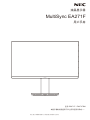 1
1
-
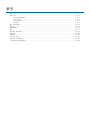 2
2
-
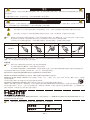 3
3
-
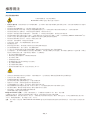 4
4
-
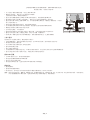 5
5
-
 6
6
-
 7
7
-
 8
8
-
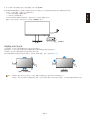 9
9
-
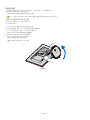 10
10
-
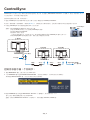 11
11
-
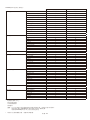 12
12
-
 13
13
-
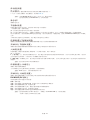 14
14
-
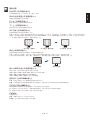 15
15
-
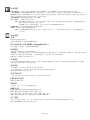 16
16
-
 17
17
-
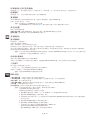 18
18
-
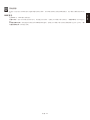 19
19
-
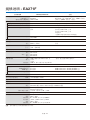 20
20
-
 21
21
-
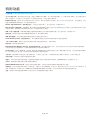 22
22
-
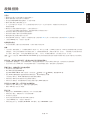 23
23
-
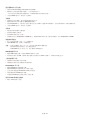 24
24
-
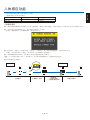 25
25
-
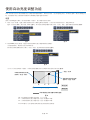 26
26
-
 27
27